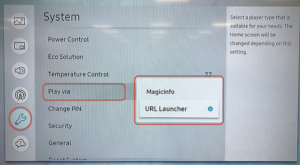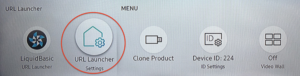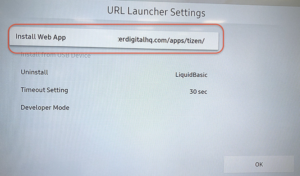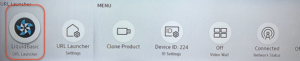Skip to content
Configurar una pantalla Samsung Tizen 6
Como configurar una pantalla Tizen para funcionar en PosterDigital Accenture
- Desde el mando del monitor, accede al menú de configuración con el botón “Menu”

- Navega hasta el icono de la llave inglesa, elige “Play Via” y selecciona “URL Launcher”
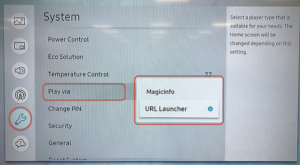
- Sal del menú de configuración y accede al menú de inicio con el botón “Home”

- Selecciona “URL Launcher settings”
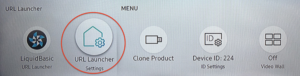
- Entra en la primera opción: “Install web app”
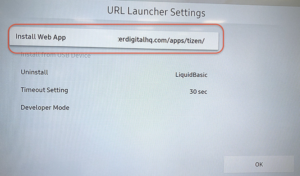
- En el campo para la URL escribe: https://tuproyecto.accenture.posterdigital.com/apps/tizen
- Cuando esté completa, presiona “Done”
- Desde el botón “Home” abre el menú de inicio y selecciona “Liquid Basic URL Launcher”
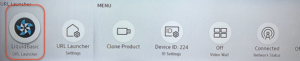
- Ahora, la app de PosterDigital se ejecutará desde el servidor y la pantalla empezará a mostrar el contenido programado en la pantalla desde el CMS de gestión de contenidos de PosterDigital.